目录
在 MetaTrader 平台上安装交易面板
安装从 mql5.com 市场购买的交易面板:
1. 登录 MetaTrader 平台
打开 MetaTrader 平台,转到工具 > 设置 > 社区,然后使用您购买应用程序的MQL5.com 帐户登录。
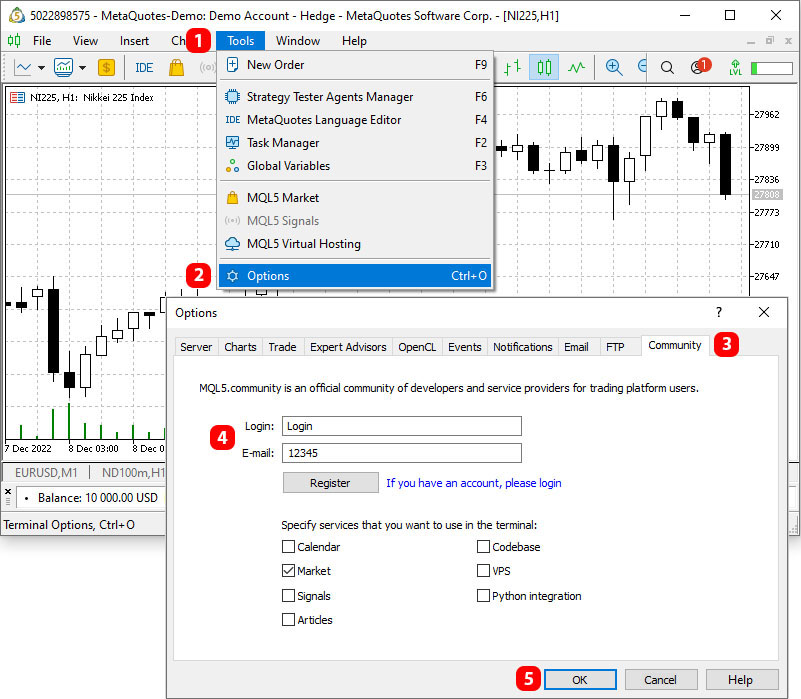
2. 将交易面板应用程序下载到终端
对于 MetaTrader 5 平台,在导航器窗口中,转到市场 > 我的购买,然后单击安装按钮。
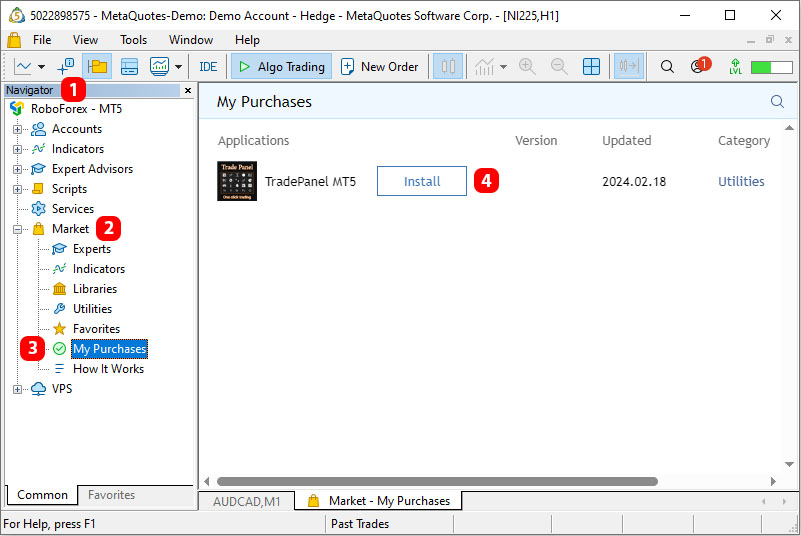
对于 MetaTrader 4 平台,在终端窗口中,转到市场 > 购买,然后单击安装按钮。
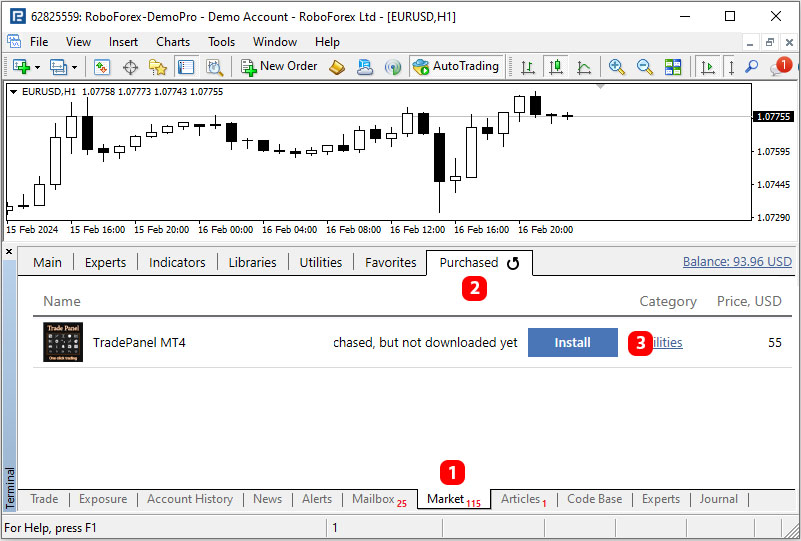
使用交易面板之前设置 MetaTrader
1. 在 MetaTrader 中启用自动交易
在终端中启用自动交易,为此,请单击按钮 mt4 的自动交易、mt5 的算法交易。
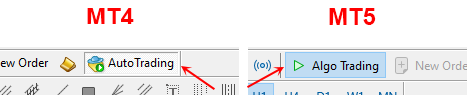
2. 取消选中复选框,这样它们就不会禁用自动交易
转到“工具”>“设置”>“顾问” ,然后取消选中所有允许您禁用自动交易的框。
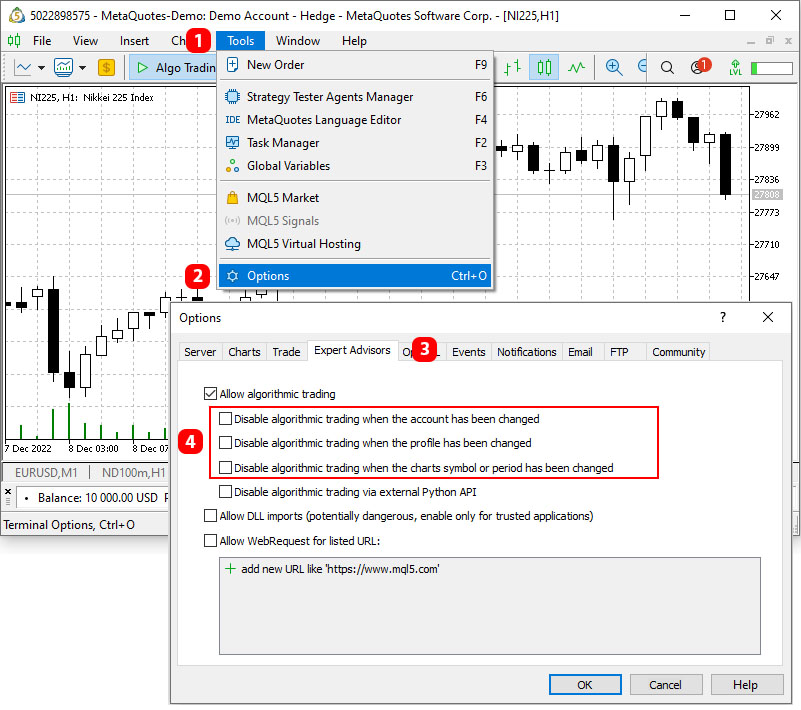
3.禁用交易面板上方的图表渲染
要使面板出现在图表上方,请右键单击图表,转到“属性”>“常规” ,然后取消选中“图表在顶部”选项。
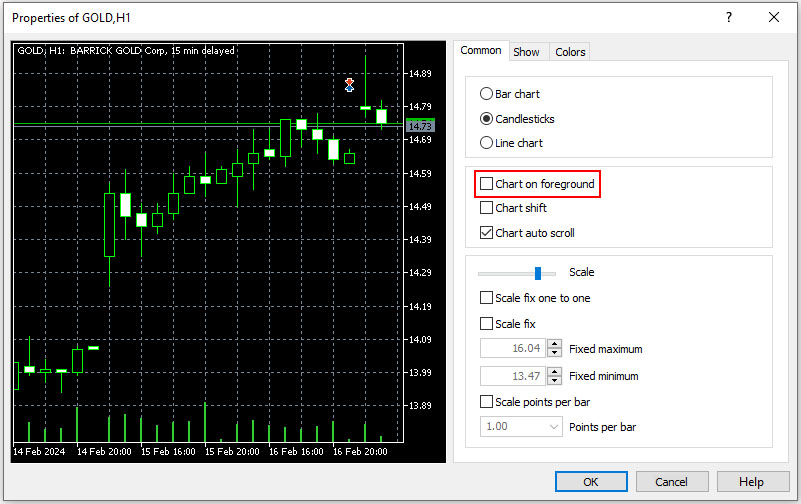
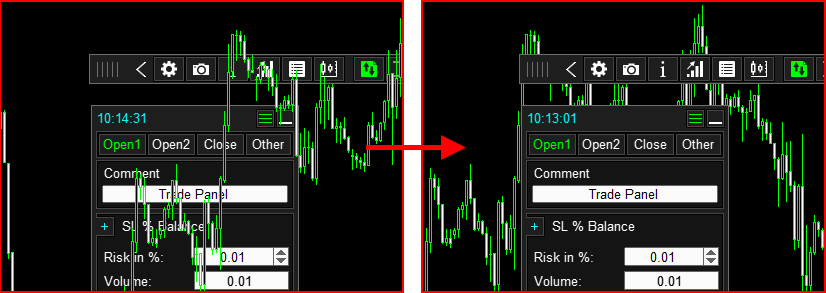
贸易面板启动
1. 在图表上安装交易面板
在导航器窗口中,转到顾问>市场文件夹,右键单击交易面板应用程序并选择“附加到图表”。您还可以通过双击图表或将应用程序拖到图表上来安装该应用程序。
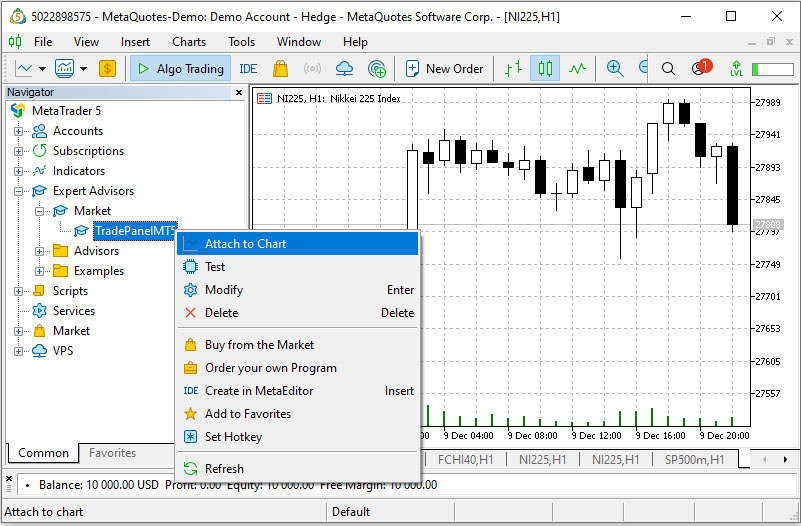
2. 允许交易面板自动交易
在打开的窗口中,转到“常规”选项卡,然后选中复选框“允许顾问交易”(对于 MT4)或“允许算法交易”(对于 MT5)。
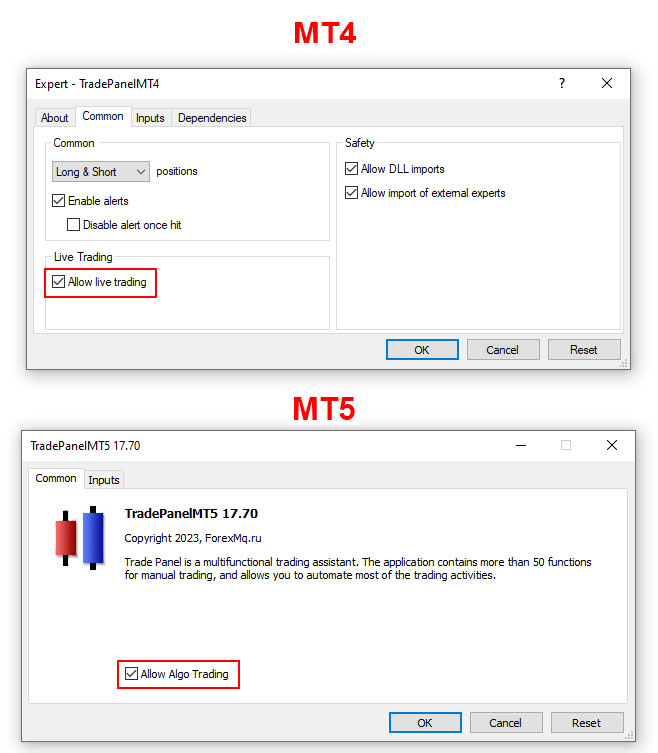
3. 设置交易面板识别号
转到“输入参数”选项卡,将“Trade Panel ID”参数设置为唯一数字,然后单击“确定”按钮。
将“Trade Panel ID”设置为大于 -1 的数字。如果终端中安装了多个面板,则它们的“Trade Panel ID”标识符必须彼此不同(终端中不应存在具有相同“Trade Panel ID”的面板)。
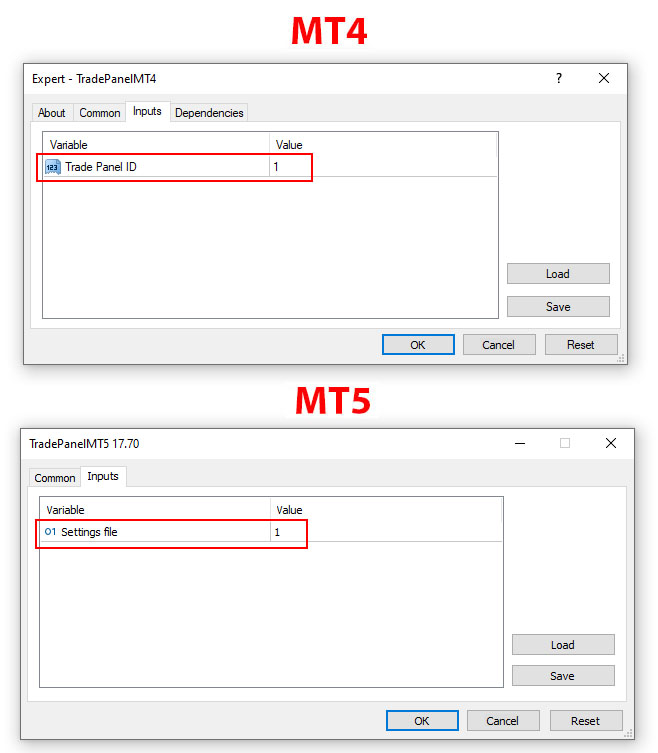
4. 为订单和仓位设置魔幻数字
启动应用程序后,转到其设置并将“Magic Number”参数设置为唯一数字。
“Magic Number”是订单和仓位的标识符。TradePanel 使用此标识符签署其订单和仓位,然后使用此标识符在其他订单和仓位中识别其订单和仓位。
为了确保终端中运行的应用程序不会混淆订单和仓位,每个应用程序的魔幻数字必须彼此不同。终端中不应存在任何具有相同魔法数字的应用程序。



